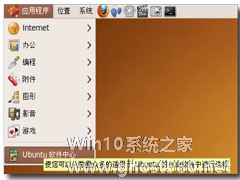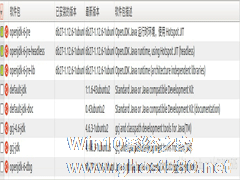-
Ubuntu软件中心的用法
- 时间:2024-11-23 13:17:41
大家好,今天Win10系统之家小编给大家分享「Ubuntu软件中心的用法」的知识,如果能碰巧解决你现在面临的问题,记得收藏本站或分享给你的好友们哟~,现在开始吧!
Ubuntu是Linux发行版之一,与Windows不同的是,Ubuntu用于软件中心,那么Ubuntu软件中心有什么用处呢?下面小编就给大家详细介绍下Ubuntu软件中心的使用方法,一起来了解下吧。
Ubuntu 软件中心是最容易使用的,它能让您安装和卸载许多流行软件包。您可以简单地搜索如 ‘email’ 这种关键字来搜索您想安装的软件包,或浏览给出的分类,选择应用程序,然后按下软件名称右边的前进按钮,将进入应用程序介绍页面,此页面将给出应用程序截图和简要介绍,点击下方的“安装”按钮,获得授权后即开始安装软件。
注:您使用任何软件包管理器都需要管理员权限。请在提示框内输入您用户名对应的密码。这意味着在您不知情(及不知道密码)的情况下,将无法在您的计算机中添加/删除应用程序。
过程 6.9. 使用 Ubuntu 软件中心来安装或删除软件的步骤为:
在 应用程序 菜单中点击 Ubuntu 软件中心。
图 6.32. 启动 Ubuntu 软件中心
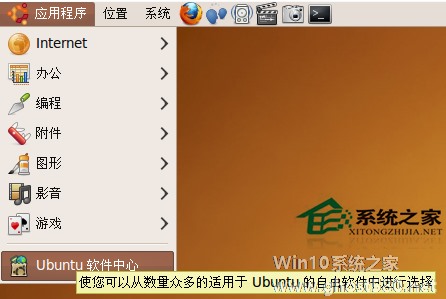
Ubuntu 软件中心 中的 获取自由软件 首页将显示程序分类。已安装的应用程序则显示在 已安装的软件 页面中。
注:Ubuntu 中的很多软件包名称都十分难以理解,所以软件包管理器还会在搜索时查找软件包描述。
图 6.33. Ubuntu 软件中心窗口
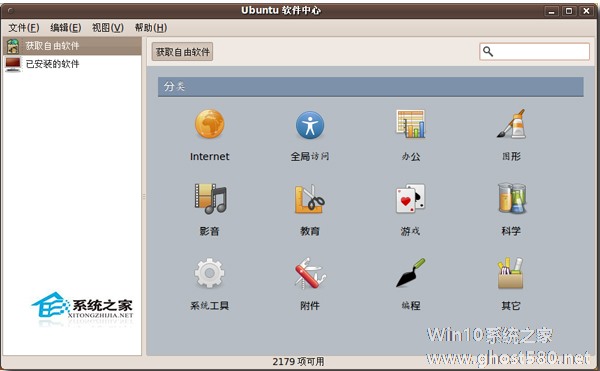
如果您知道要安装的软件包名称,您可以在右上角的搜索框中输入名称。否则,您可以在 获取自由软件 首页中点击恰当的软件分类并选择需要的软件包。
小提示:想要获取更多软件包细节,可点击软件包名称旁边的前进按钮,进入软件介绍页面。
图 6.34. 在全部可用应用程序中搜索软件包
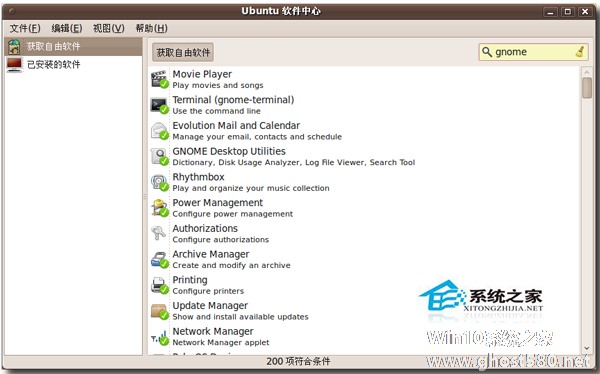
以上就是关于「Ubuntu软件中心的用法」的全部内容,本文讲解到这里啦,希望对大家有所帮助。如果你还想了解更多这方面的信息,记得收藏关注本站~
本②文♂来源Win10系统之家,转载请联系网站管理人员!
相关文章
-
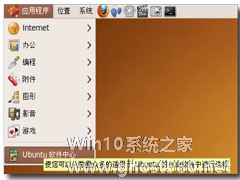
Ubuntu是Linux发行版之一,与Windows不同的是,Ubuntu用于软件中心,那么Ubuntu软件中心有什么用处呢?下面小编就给大家详细介绍下Ubuntu软件中心的使用方法,一起来了解下吧。
Ubuntu软件中心是最容易使用的,它能让您安装和卸载许多流行软件包。您可以简单地搜索如‘email’这种关键字来搜索您想安装的软件包,或浏览给出的分类,选择应用程序,然后... -

用过Ubuntu系统的都知道,Ubuntu系统有个软件中心,但是有不少朋友在使用的使用出现问题,提示list错误,遇到这种情况该如何解决呢?下面小编就给大家介绍下Ubuntu使用软件中心提示lists错误的解决方法。
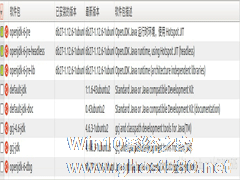
Ubuntu软件中心是Ubuntu系统特有的软件应用,可用于安装卸载软件,在使用Ubuntu软件中心安装应用的时候出现了“Debconf运行于Ubuntu”上的窗口,导致软件安装失败,遇到这个问题该怎么办呢?
查了一些东西没有找到解决方法,就打算换成apt-get安装。但是这个时候提示“有一个软件包没有被完全安装或卸载”,然后每次使用apt-get命令时都会试图链接ede...
Linux系统中查找文件的命令式find,find命令具有强大的功能,能够提供多种查找条件,下面小编就给大家带来Linux中find命令的常见用法汇总,一起来学习下吧。
·findpath-option[-print][-exec-okcommand]{}\;
find命令的参数;
pathname:find命令所查找的目录路径。例如用。来表示当前...
- Linux教程
-
-
操作系统排行榜
更多>> -
- Ghost Win8.1 64位 老机精简专业版 V2023.02
- 【老机专用】Ghost Win8 32位 免费精简版 V2022.01
- 【致敬经典】Ghost Windows8 64位 免激活正式版 V2021.08
- 微软Windows8.1 32位专业版免激活 V2023.05
- Windows11 22H2 (22621.1778) X64 游戏美化版 V2023.06
- Windows11 22H2 (22621.1778) X64 专业精简版 V2023.06
- 笔记本专用 Ghost Win10 64位 专业激活版(适用各种品牌) V2022.08
- GHOST WIN8 X86 稳定专业版(免激活)V2022.07
- Windows8.1 64位 免费激活镜像文件 V2022.07
- Windows 8.1 64位 极速纯净版系统 V2022
-
Linux教程排行榜
更多>> -
- UOS系统怎么获取root管理员权限?
- Deepin Linux系统怎么安装brother打印机驱动并且设置网络打印机?
- UOS系统怎么查找添加连接打印机?UOS系统连接打印机教程
- CentOS系统怎么安装?CentOS Linux详细安装教程
- Linux系统怎么查看电脑的磁盘空间?
- 怎么远程登录Linux CentOS系统?远程登录Linux CentOS系统方法教学
- Linux CentOS系统要怎么安装?Linux CentOS系统安装方法教学
- Deepin系统软件安装位置在哪?Deepin系统软件安装位置介绍
- Deepin系统怎么切换到root用户?Deepin系统切换到root用户方法教程
- Linux是什么?它是哪个国家开发的
- 热门标签
-